باستخدام LockWiper (Android) يمكنك بسهولة وبأمان الغاء قفل سامسونج بدون فورمات، ستكون جميع البيانات محفوظة بعد الفتح، لا يوجد أي فقدان! وهو مناسب لجميع سلاسل المنتجات مثل A/S/J من سامسونج، بالإضافة إلى نظام Android 15 الأحدث.
في حالة قفل شاشة سامسونج، أحد أكبر التحديات التي يواجهها مستخدمو هواتف سامسونج هو عدم وجود كلمة مرور صحيحة، وسيؤدي إعادة تعيين الجهاز إلى حذف البيانات. سواء كنت مالك الهاتف أو شخص آخر، فإن القلق بشأن فقدان البيانات يؤثر على الجميع.
كن صبورا، سوف يشرح هذا المقال طريقة إلغاء قفل الشاشة سامسونج بدون فورمات! والأمر الرائع هو استخدام منتج LockWiper (Android) لفتح سامسونج بدون فورمات لا يتطلب كلمة مرور. ما هو السحر في ذلك؟ تابع القراءة لمعرفة المزيد!

طريقة فتح رمز القفل لجوال سامسونج بدون فورمات (لا يتطلب كلمة المرور)
في حالة عدم وجود لك كلمة المرور الصحيح للهاتف، الطريقة الأكثر شيوعًا لفتح القفل هي إعادة التعيين، ولكن إعادة تعيين الهاتف قد يعرض بياناتنا للخطر. في هذا الوقت، فقد يكون من الجيد تجربة منتج iMyFone LockWiper (Android). هذه طريقة إلغاء قفل الشاشة سامسونج بدون فورمات وبدون كلمة المرور.
😉 تجربة المنتج بنفسك أفضل من سماع المعلومات مئات المرات! انقر على الزر لتنزيل الإصدار الرسمي من iMyFone LockWiper (Android)، وافتح قفل سامسونج على الفور.
الخطوة 1: قم بتشغيل LockWiper (Android)، واختر "إزالة قفل الشاشة"، ثم انقر على "بدء".
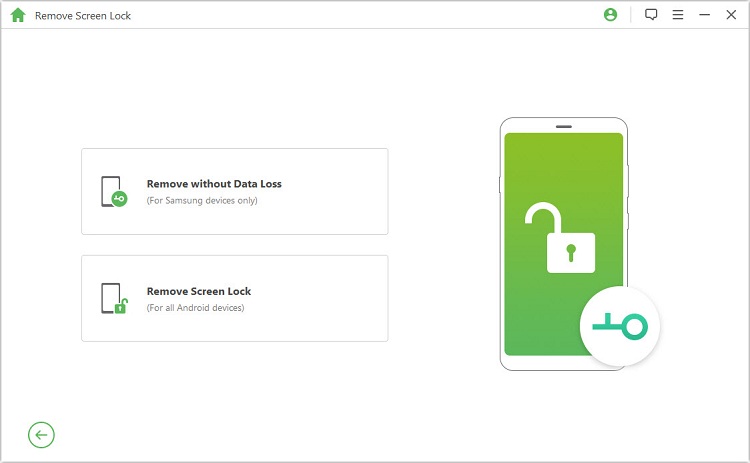
الخطوة 2: اختر وتأكد من اسم وطراز الجهاز، ثم انقر فوق زر "تحميل" لتنزيل البرنامج الثابت لنظام Android.
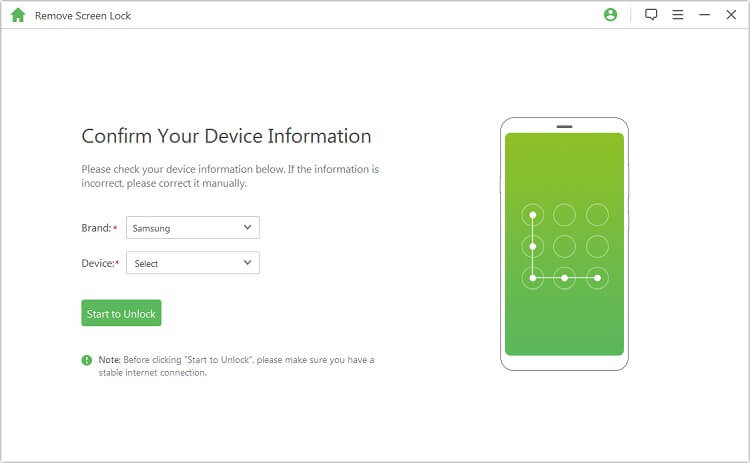
الخطوة 3: اتبع الإرشادات على الشاشة لوضع هاتف Samsung في وضع الاسترداد، ثم انقر على "بدء فك القفل".
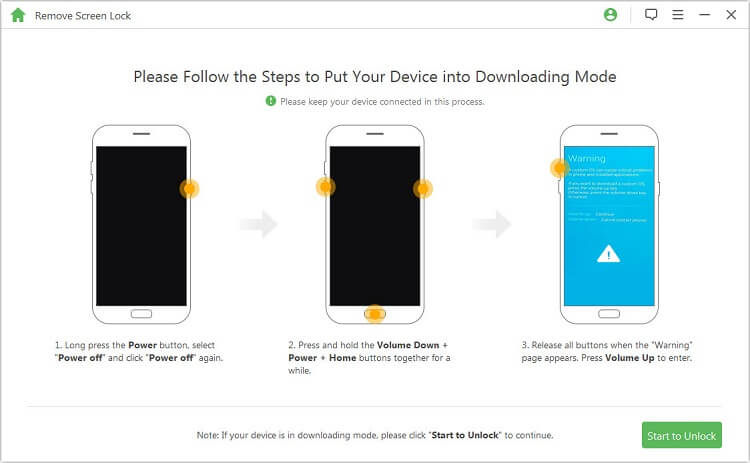
الخطوة 4: انتظر لحظة، سيتم فتح قفل الشاشة لهاتف Samsung، ويمكنك التحقق بثقة من أن جميع البيانات سليمة.
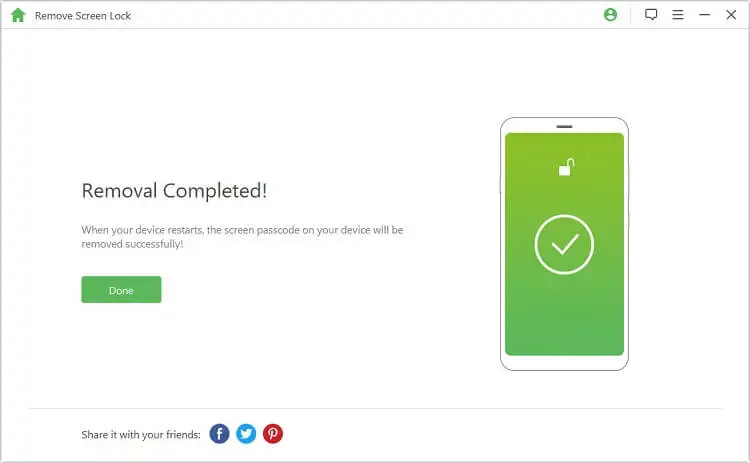
طريقة فتح رمز القفل لجوال سامسونج بدون فورمات (يتطلب كلمة المرور)
إذا كنت قادرا على توفير كلمة مرور فتح قفل سامسونج أو حساب Samsung أو حساب Google، فإن الطرق الثلاث التالية يمكن أيضًا أن تساعد في فتح رمز القفل لجوال سامسونج بدون فورمات، وجميع هذه الطرق مجانية. لنلقِ نظرة على تفاصيل خطوات التشغيل!
1 فتح قفل سامسونج بدون فورمات من تطبيق الإعدادات
استخدام تطبيق الإعدادات هو الطريق الأكثر شيوعا والموصى به الشركة المصنعة لإلغاء قفل شاشة سامسونج. ما عليك سوى إدخال كلمة مرور فتح الهاتف، وسيتمكن من إلغاء قفل الشاشة مباشرة من خلال الإعدادات.
الخطوة 1. بعد فتح قفل سامسونج، انتقل إلى الشاشة الرئيسية.
الخطوة 2. انتقل إلى "الإعدادات"> "شاشة القفل"> "نوع قفل الشاشة".
الخطوة 3. إذا كنت ترغب في إلغاء قفل شاشة سامسونج بشكل كامل، فيمكنك اختيار "بلا" كنوع قفل، ثم قم بإدخال كلمة مرور فتح الهاتف وتأكيد الاختيار.
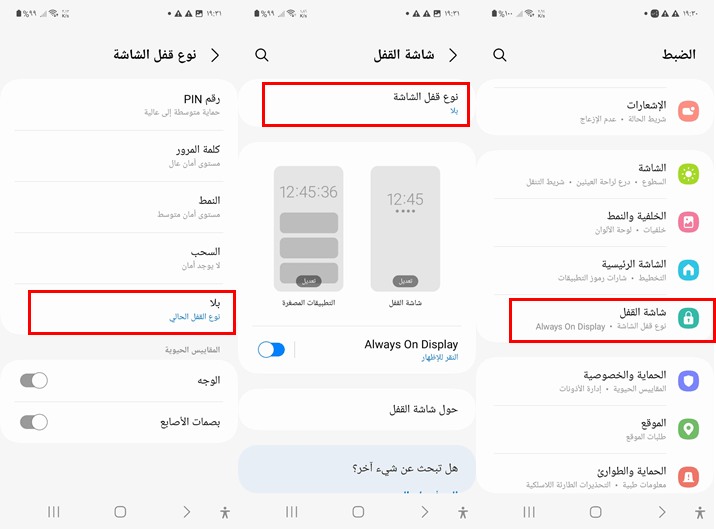
2 فتح قفل سامسونج بدون فورمات من SmartThings Find
إذا قمت بتسجيل الدخول إلى حساب Samsung على هاتفك وقمت بتفعيل خدمة " Find My Mobile"، فيمكنك بسهولة فتح قفل الشاشة سامسونج عن بُعد باستخدام خدمة "SmartThings Find" من سامسونج. يرجى ملاحظة أنه يجب تفعيل هذه الخدمة لاستخدام هذه الطريقة.
تحقق من تفعيل/تعطيل خدمة "Find My Mobile":
المسار: الإعدادات> الحماية والخصوصية> البحث عن هاتفي المحمول> انقر على "البحث عن هاتفي المحمول"> انقر على "السماح بالعثور على هذا الهاتف" وفعّله.
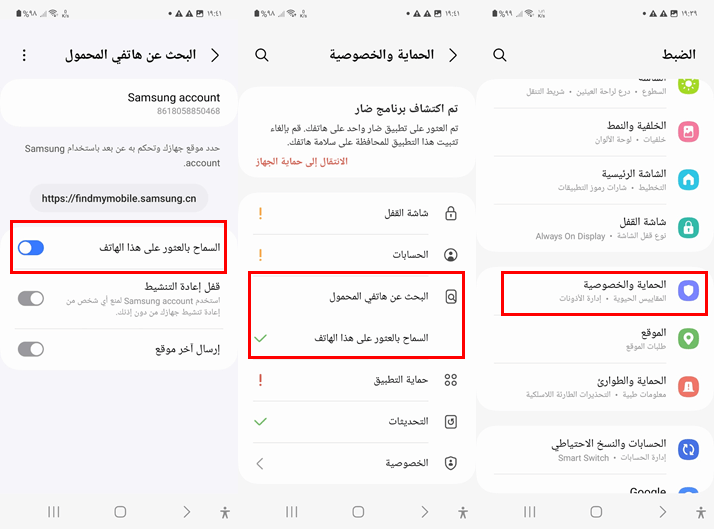
خطوات إلغاء قفل الشاشة سامسونج باستخدام ميزة "SmartThings Find":
الخطوة 1: انتقل إلى موقع الويب الرسمي لخدمة "SmartThings Find" على أي جهاز متصل بالإنترنت، ثم قم بتسجيل الدخول باستخدام نفس حساب سامسونج الذي استخدمته على هاتفك الذكي.
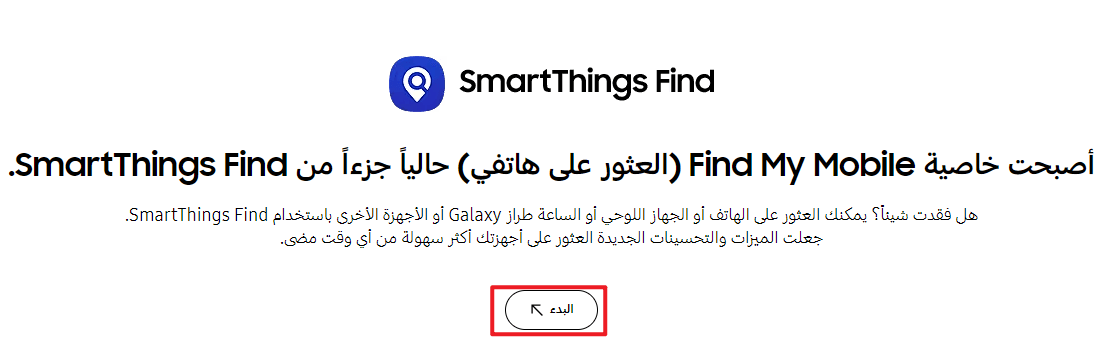
الخطوة 2: حدد الجهاز الذي ترغب في إزالة قفله على الصفحة، ثم اختر "فتح".
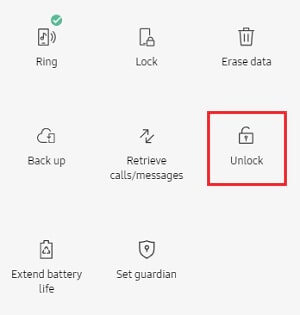
الخطوة 3: ستظهر نافذة، انقر مرة أخرى على زر "فتح"، ثم قم بإدخال بيانات حساب Samsung الخاص بك.
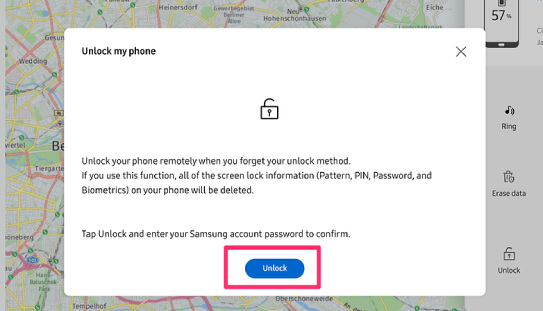
الخطوة 4: ستظهر رسالة "تم فتح هاتفك" قريبًا، وفي هذا الوقت سيتم إزالة قفل شاشة Samsung، وبإمكانك استخدام الجهاز بشكل طبيعي.
3 فتح قفل سامسونج بدون فورمات من "العثور على جهاز" Google
إذا لم تكن قد استخدمت ميزة "العثور على هاتفي" من سامسونج من قبل، بل قمت بتسجيل الدخول إلى حساب Google على هاتفك سامسونج، فيمكنك بسهولة فتح قفل سامسونج بدون فورمات عبر خدمة "العثور على هاتفك" من Google.
بالطبع، يجب عليك التأكد من كلمة مرور حساب Google، فإذا نسيت كلمة المرور، فلن تتمكن من تنفيذ الخطوات التالية.
الخطوة 1: قم بزيارة موقع "العثور على جهازي" من Google (https://www.google.com/android/find) باستخدام جهاز كمبيوتر أو جهاز آخر، وقم بتسجيل الدخول باستخدام حساب Google الخاص بك.
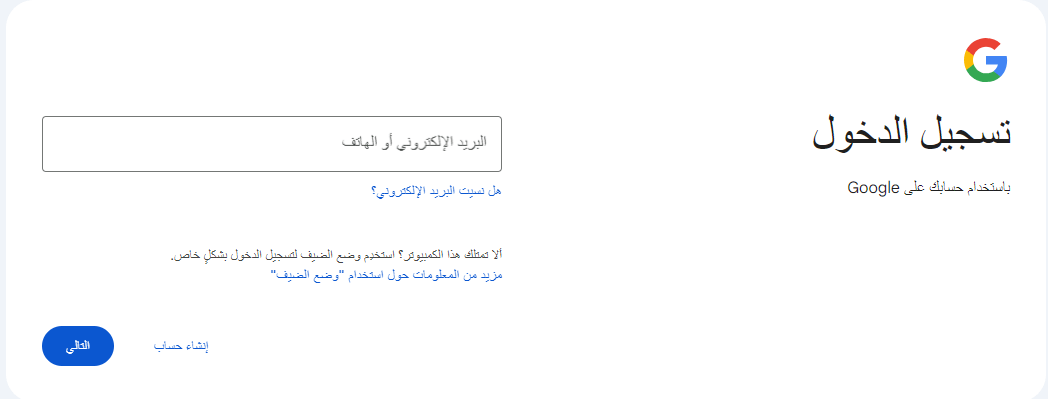
الخطوة 2: بعد تسجيل الدخول، يمكنك رؤية قائمة بجميع الأجهزة المرتبطة بحساب Google الخاص بك. حدد هاتف Samsung الذي ترغب في إزالة قفل شاشته، ثم انقر على "تأكيد أمان الجهاز".
الخطوة 3: ستُطلب منك الشاشة الآن إدخال كلمة مرور جديدة. بعد إدخالها مرتين، انقر على "متابعة".
الخطوة 4: ستطلب الشاشة الآن منك إدخال كلمة المرور الجديدة التي قمت بتعيينها في الخطوة السابقة، ثم يتم إلغاء قفل الشاشة سامسونج.
الخاتمة
اوك، هذه طريقة إلغاء قفل الشاشة سامسونج بدون فورمات!
إذا كنت تشعر بالقلق بشأن فقدان البيانات وتتردد في فتح قفل سامسونج، فبمجرد قراءة هذا المقال، لن تقلق! ستحافظ جميع البيانات على الهاتف على سلامة، حيث يمكنك الآن فتح قفل سامسونج باستخدام iMyFone LockWiper(Android). مرة أخرى، دون فورمات، دون الحاجة إلى كلمة مرور، دون خطر فقدان البيانات! لا تتردد في تجربته!







